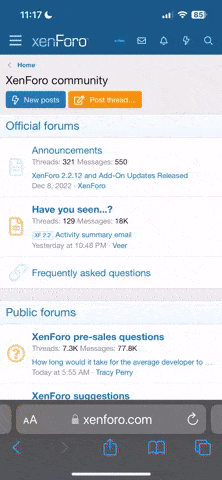U
UnnerveD
Forum Newbie
Hallo Liebe Vaio Nutzer,
wie viele von euch vielleicht wissen, verwendet Sony abgespeckte Sound-Treiber unter Windows Vista, was zur Folge hat, dass keine einfachen Aufnahmen des Gehörten möglich ist.
Da ich selbst aber diese Funktion nutzen wollte, hab ich mich die letzten 2 Tage intensiver damit beschäftigt - mit Erfolg?!
Dieses Tutorial richtet sich an jene, die schon etliche Treiber ausprobiert haben und trotzdem unter "Systemsteuerung -> Hardware und Sound -> Sound -> Aufnahme - Rechtsklick ins Fenster und Haken bei: deaktivierte Geräte anzeigen" keinen Erfolg hatten.
Zunächst braucht man die Software Virtual Audio Cable, leider keine Freeware und ein Tool zur Audioaufnahme, bspw. Audacity
Entpackt das Zip-Archiv und führt die setup.exe (Vista 32bit) oder setup64.exe (Vista 64bit) aus - installiert das Programm in einen Ordner eurer Wahl.
Setting 1: Virtual Audio Cable
Geht nach erfolgreicher Installation in eure Programmliste (Windowstaste -> Alle Programme) -> Virtual Audio Cable und rechtsklickt! auf Audio Repeater wählt den Reiter "Kompatibilität", setzt einen Haken bei: "Programm im Kompatibilitätsmodus ausführen für Windows XP (Service Pack 2)" und weiter unten bei "Berechtigungsstufe": "Programm als Administrator ausführen"
Öffnet nun den Audio Repeater.
Wählt als Wave in: "Line in (Virtual Audio Cable)"
und bei Wave out: "Lautsprecher/Kopfhörer (Realtek)"
Das braucht ihr, um beispielsweise einen Livestream aufzunehmen, den ihr in Winamp (da weiß ich bisher, wie es funktioniert) abspielt, oder wenn ihr aus einer Musikdatei nur einen gewissen Teil aufnehmen wollt.
Setting 2: Soundtreiber
Systemsteuerung -> Hardware und Sound -> Sound
Bei "Wiedergabe" müsste nun der Eintrag "Line 1" zu sehen sein, bei "Aufnahme" ebenfalls. Sollte ihr das nicht sehen - Rechtsklick - Haken bei: "Deaktivierte Geräte anzeigen" setzen und "Line 1" aktivieren (Dieses Gerät verwenden)
Setting 3: Winamp
Winamp starten -> Optionen -> Einstellungen -> Plug-ins -> Ausgabe
Selektiert "Nullsoft Direct Sound Output" per Doppelklick oder über "Konfigurieren".
Im Reiter "Gerät" wählt ihr Line 1 (Virtual Audio Cable).
Setting 4: Audacity
Führt Audacity, wie auch den Audio Repeater, im Kompatibilitätsmodus und als Administrator aus (die Erfahrung mit Vista hat mir gezeigt, dass es dadurch keine Probleme bei der Audioaufnahme gibt).
Wählt hier dann "Bearbeiten" -> "Einstellungen" -> "Audio E/A" und wählt sowohl bei "Aufnahme", als aber auch "Wiedergabe". "Line 1".
Fertig...
(Wichtig - um fortan Musik zu hören, auch wenn ihr nichts aufnehmt, solltet ihr den Audio Repeater öffnen und "starten" oder in Winamp beim Ausgabeplugin wieder den Standardausgabetreiber einstellen)
Bei mir funktioniert das wunderbar (hab 'nen Sony VGN-NR38Z), würde mich freuen ein "Feedback" von euch zu bekommen, ob es bei euch geklappt hat, oder ob ggf. Probleme aufgetreten sind.
mfG
wie viele von euch vielleicht wissen, verwendet Sony abgespeckte Sound-Treiber unter Windows Vista, was zur Folge hat, dass keine einfachen Aufnahmen des Gehörten möglich ist.
Da ich selbst aber diese Funktion nutzen wollte, hab ich mich die letzten 2 Tage intensiver damit beschäftigt - mit Erfolg?!
Dieses Tutorial richtet sich an jene, die schon etliche Treiber ausprobiert haben und trotzdem unter "Systemsteuerung -> Hardware und Sound -> Sound -> Aufnahme - Rechtsklick ins Fenster und Haken bei: deaktivierte Geräte anzeigen" keinen Erfolg hatten.
Zunächst braucht man die Software Virtual Audio Cable, leider keine Freeware und ein Tool zur Audioaufnahme, bspw. Audacity
Entpackt das Zip-Archiv und führt die setup.exe (Vista 32bit) oder setup64.exe (Vista 64bit) aus - installiert das Programm in einen Ordner eurer Wahl.
Setting 1: Virtual Audio Cable
Geht nach erfolgreicher Installation in eure Programmliste (Windowstaste -> Alle Programme) -> Virtual Audio Cable und rechtsklickt! auf Audio Repeater wählt den Reiter "Kompatibilität", setzt einen Haken bei: "Programm im Kompatibilitätsmodus ausführen für Windows XP (Service Pack 2)" und weiter unten bei "Berechtigungsstufe": "Programm als Administrator ausführen"
Öffnet nun den Audio Repeater.
Wählt als Wave in: "Line in (Virtual Audio Cable)"
und bei Wave out: "Lautsprecher/Kopfhörer (Realtek)"
Das braucht ihr, um beispielsweise einen Livestream aufzunehmen, den ihr in Winamp (da weiß ich bisher, wie es funktioniert) abspielt, oder wenn ihr aus einer Musikdatei nur einen gewissen Teil aufnehmen wollt.
Setting 2: Soundtreiber
Systemsteuerung -> Hardware und Sound -> Sound
Bei "Wiedergabe" müsste nun der Eintrag "Line 1" zu sehen sein, bei "Aufnahme" ebenfalls. Sollte ihr das nicht sehen - Rechtsklick - Haken bei: "Deaktivierte Geräte anzeigen" setzen und "Line 1" aktivieren (Dieses Gerät verwenden)
Setting 3: Winamp
Winamp starten -> Optionen -> Einstellungen -> Plug-ins -> Ausgabe
Selektiert "Nullsoft Direct Sound Output" per Doppelklick oder über "Konfigurieren".
Im Reiter "Gerät" wählt ihr Line 1 (Virtual Audio Cable).
Setting 4: Audacity
Führt Audacity, wie auch den Audio Repeater, im Kompatibilitätsmodus und als Administrator aus (die Erfahrung mit Vista hat mir gezeigt, dass es dadurch keine Probleme bei der Audioaufnahme gibt).
Wählt hier dann "Bearbeiten" -> "Einstellungen" -> "Audio E/A" und wählt sowohl bei "Aufnahme", als aber auch "Wiedergabe". "Line 1".
Fertig...
(Wichtig - um fortan Musik zu hören, auch wenn ihr nichts aufnehmt, solltet ihr den Audio Repeater öffnen und "starten" oder in Winamp beim Ausgabeplugin wieder den Standardausgabetreiber einstellen)
Bei mir funktioniert das wunderbar (hab 'nen Sony VGN-NR38Z), würde mich freuen ein "Feedback" von euch zu bekommen, ob es bei euch geklappt hat, oder ob ggf. Probleme aufgetreten sind.
mfG
Zuletzt bearbeitet: